
26/02/2025 20:45
Hướng dẫn cách tính bảng chấm công hiệu quả
Giới thiệu về việc theo dõi thời gian làm việc
Trong môi trường làm việc hiện đại, việc theo dõi thời gian làm việc của nhân viên là điều cần thiết để đảm bảo tính chính xác trong việc tính lương và phân bổ công việc. Việc này không chỉ giúp công ty quản lý hiệu quả nguồn nhân lực mà còn giúp nhân viên có cái nhìn rõ ràng hơn về thời gian làm việc của mình. Trong bài viết này, chúng ta sẽ cùng tìm hiểu cách thiết lập và tính toán bảng chấm công một cách hiệu quả và khoa học.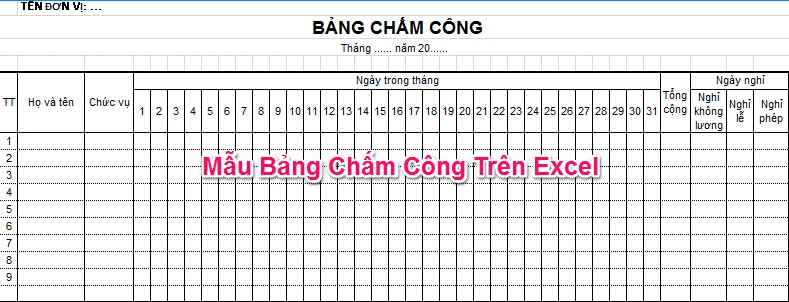
Các bước tạo bảng theo dõi thời gian làm việc
Bước 1: Xác định bố cục bảng
Một bảng theo dõi thời gian làm việc cần phải có cấu trúc rõ ràng. Những thông tin cơ bản thường có trong bảng bao gồm:- Số thứ tự
- Họ tên nhân viên
- Ngày trong tháng
- Giờ vào
- Giờ ra
- Tổng số giờ làm việc
- Ngày nghỉ hưởng lương
- Ngày nghỉ không hưởng lương
- Ngày nghỉ ốm
Bước 2: Tạo danh sách nhân viên
Sau khi xác định bố cục, bước tiếp theo là tạo danh sách nhân viên. Bạn có thể tạo một sheet riêng trong Excel để liệt kê thông tin của từng nhân viên:- Mã nhân viên
- Họ tên
- Chức vụ
- Bộ phận
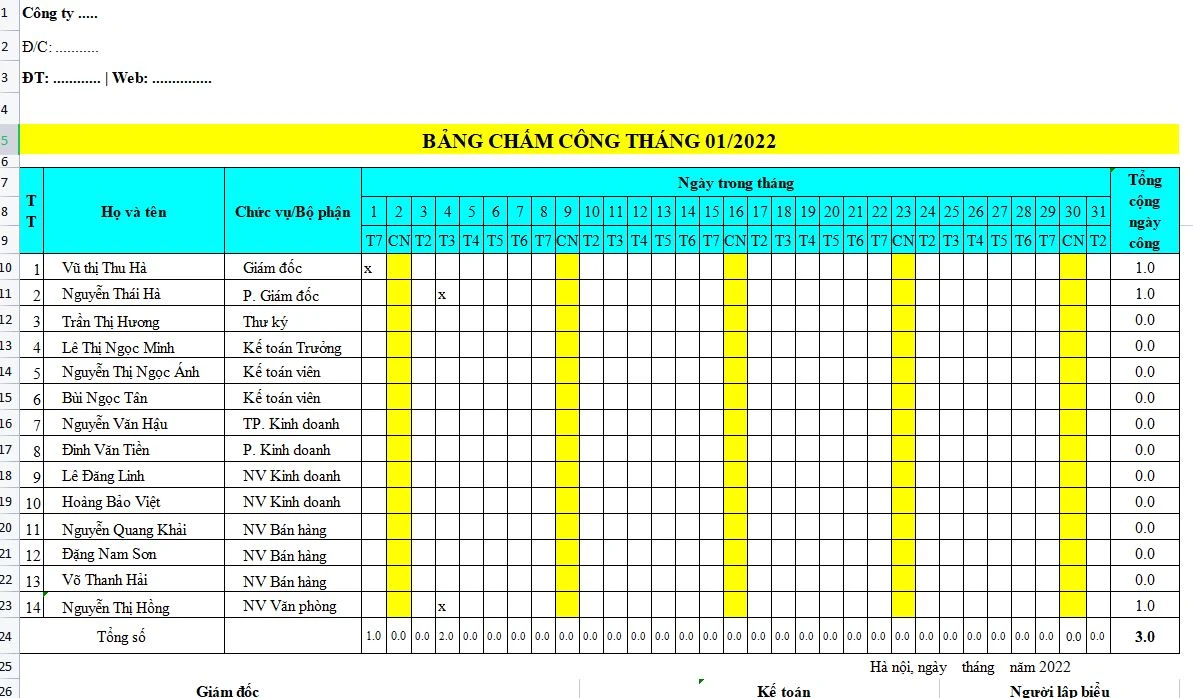
Bước 3: Nhập dữ liệu về thời gian làm việc
Bắt đầu nhập dữ liệu vào bảng theo dõi thời gian làm việc. Bạn cần ghi lại giờ vào và giờ ra của từng nhân viên hàng ngày. Để làm được điều này, bạn có thể sử dụng các hàm trong Excel để tính toán:- Tổng số giờ làm việc: Sử dụng hàm `=Giờ ra - Giờ vào`
- Ngày nghỉ hưởng lương: Là số ngày mà nhân viên không đi làm nhưng vẫn được trả lương.
Bước 4: Tính tổng số ngày công
Để tính tổng số ngày công của mỗi nhân viên, bạn có thể sử dụng công thức như sau: ``` Tổng số ngày công = Ngày công thực tế + Nghỉ hưởng lương + Nghỉ ốm ``` Hãy chắc chắn rằng bạn kiểm tra các số liệu để đảm bảo tính chính xác, điều này rất quan trọng trong việc tính lương vào cuối tháng.Các hàm Excel thường sử dụng
Để tính toán hiệu quả bảng theo dõi thời gian làm việc, bạn có thể áp dụng một số hàm Excel phổ biến như:- Hàm COUNTIF: Giúp đếm số ô thỏa mãn điều kiện nhất định. Ví dụ, bạn có thể đếm số ngày nghỉ của một nhân viên.
- Hàm SUMIF: Tính tổng giá trị của các ô thỏa mãn điều kiện cụ thể. Ví dụ, tính tổng số giờ làm việc của một nhân viên.
- Hàm IF: Sử dụng để kiểm tra điều kiện và xác định giá trị trả về.
- Hàm VLOOKUP: Giúp tìm kiếm giá trị trong bảng.
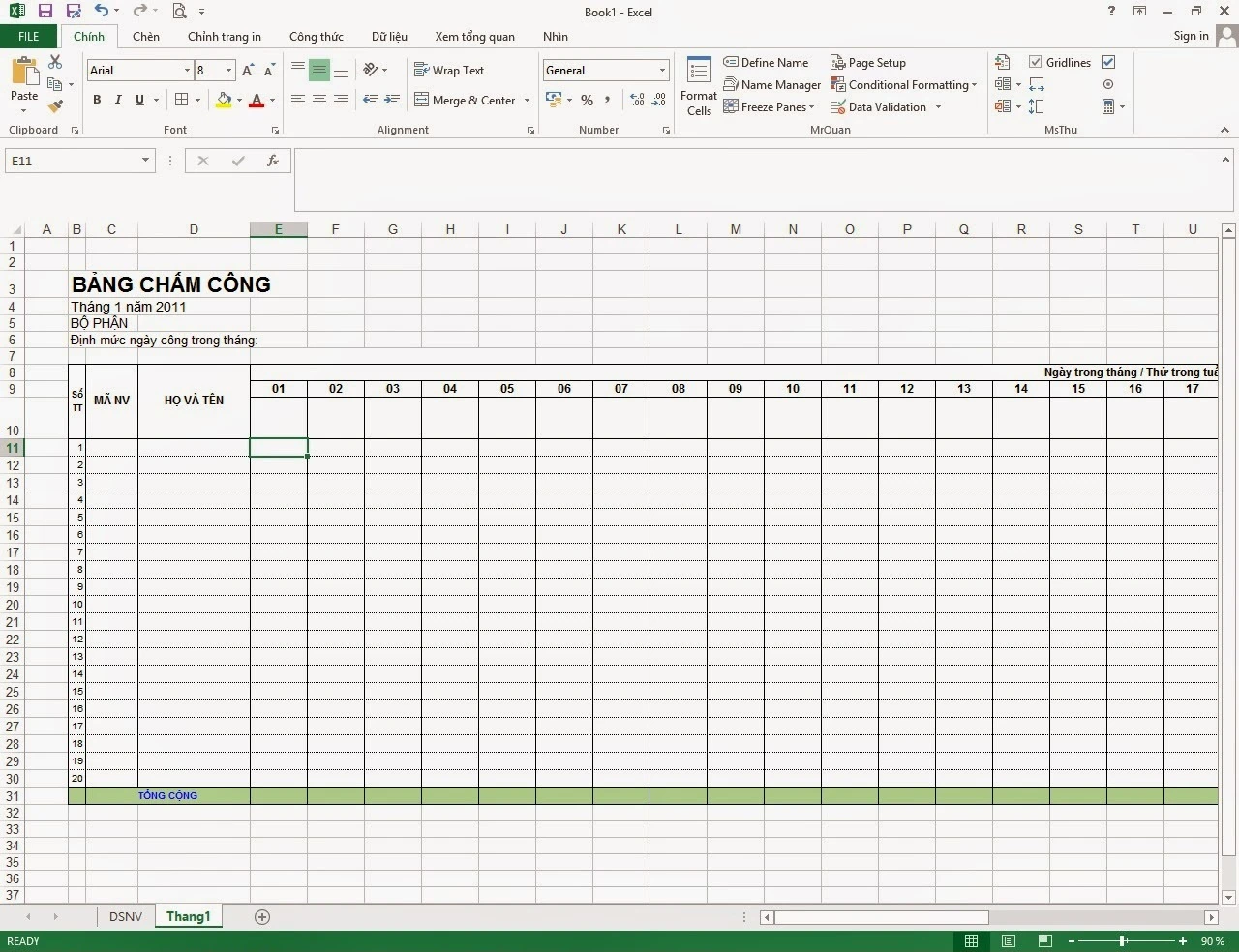
Cách tạo bảng chấm công tự động
Việc tạo bảng theo dõi thời gian làm việc tự động là một cách hay để tiết kiệm thời gian và công sức. Bạn có thể thiết lập bảng tính tự động cập nhật dữ liệu bằng cách sử dụng các công thức và hàm trong Excel.Sử dụng tính năng Macro
Macro trong Excel cho phép bạn tự động hóa các tác vụ lặp đi lặp lại. Bạn có thể ghi lại các thao tác của mình và sau đó chạy lại khi cần thiết. Điều này rất hữu ích khi bạn cần nhập liệu hoặc tính toán thường xuyên.Sử dụng phần mềm hỗ trợ
Ngoài việc sử dụng Excel, hiện nay có nhiều phần mềm hỗ trợ quản lý thời gian làm việc và tính lương chuyên nghiệp. Các phần mềm này thường đi kèm với các tính năng như thông báo nhắc nhở, báo cáo tự động và hỗ trợ trực tuyến.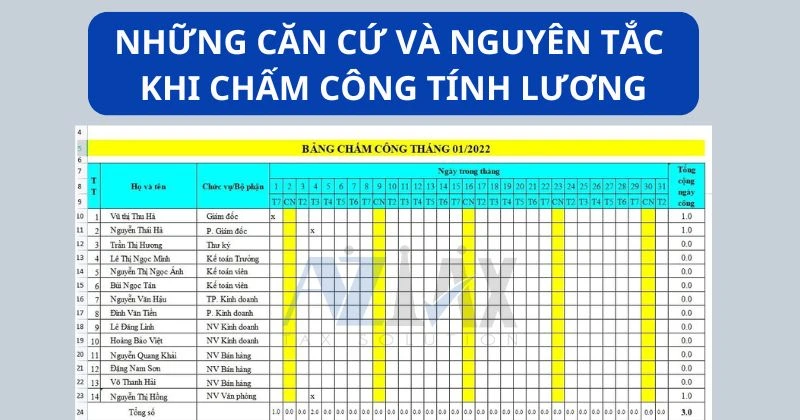
Kết luận
Việc theo dõi thời gian làm việc không chỉ là một phần quan trọng trong quản lý nhân sự mà còn giúp đảm bảo quyền lợi cho nhân viên. Một bảng theo dõi thời gian làm việc được thiết lập khoa học và sử dụng các công cụ hỗ trợ sẽ giúp bạn tiết kiệm thời gian và đạt hiệu quả cao hơn trong công việc. Trong thời đại số hóa hiện nay, việc quản lý thời gian làm việc và tính lương tự động sẽ trở thành một yêu cầu thiết yếu cho mọi doanh nghiệp. Hãy áp dụng những hướng dẫn trên để tạo ra một bảng theo dõi thời gian làm việc hiệu quả nhất cho doanh nghiệp của bạn.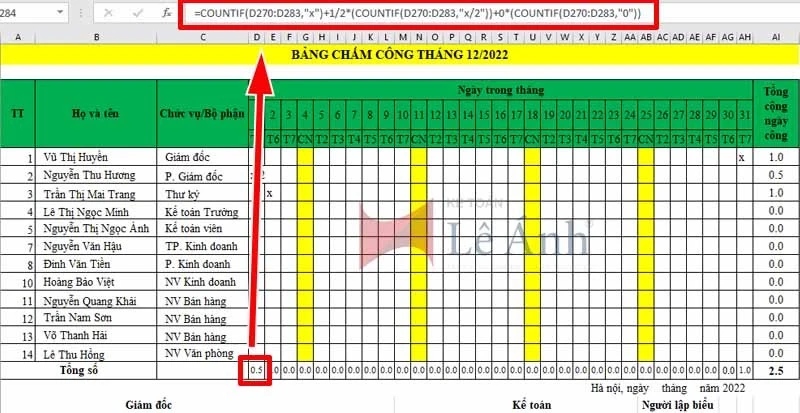
Link nội dung: https://uuc.edu.vn/huong-dan-cach-tinh-bang-cham-cong-hieu-qua-a19278.html